概览
要正确地在 Steam 上测试您的产品,您需要先了解 Steam 是如何将文件发送给用户的。
在开始之前,请先了解每一项在
应用程序文档中列出的概念。
内部测试选项
显然,您需要在正式发行以前自己测试应用程序;您也可给予其他员工访问权限,让其帮忙测试。 让这些员工参与测试的最好方式,是将他们加入您的 Steamworks 帐户中。 默认情况下,Steamworks 帐户中创建的首个用户,将拥有管理权限和访问正在处理中的默认应用程序的权限。 该用户则可以添加更多用户,以帮助开发或测试。 请参阅
管理您的 Steamworks 帐户 文档,了解有关新增用户的更多信息。
另外,您也可以申请程序包序列号,通过序列号可立即授予应用程序的访问权限。 请参阅
程序包文档,了解有关程序包类型和申请序列号的更多信息。
Dev Comp 程序包 - 重要配置注意事项
作为 Steamworks 开发者,在您的发行商组中会附带一个特殊种类的程序包。 此程序包叫做 Dev Comp 程序包,控制着您的开发者帐户登录 Steam 时将自动拥有的 appID 和 depotID。 将新的 depot 加入您的应用程序或生成版本,并不代表您可对其进行测试。 您必须确保新的 depotID 被列在您的 Dev Comp 程序包或用来测试游戏的程序包之中。 要查看 Dev Comp 程序包中的内容,您可从 Steamworks 主页选择应用程序,点击“所有关联程序包、DLC、试用版及工具”链接,然后选择您希望查看其内容的程序包。
如果您在 Steam 上无法下载您的文件,启动“Steam.exe -dev”,前往“控制台”选项卡,输入
licenses_for_app <appID> 命令,这里的 <appID> 是您想要测试的 appID。 这将显示该 packageID,用于判断您拥有哪些 appID 中的内容,也将显示程序包中有哪些 depotID。 如果有缺失的 depotID,则必须编辑程序包以添加 depotID。 请参见
程序包文档,了解更多有关编辑程序包的信息。
外部测试选项 - 设置封闭或开放测试
在 Steam 上设置预发行测试简单且免费,并可以将测试配置为小型私密测试或大型公开测试,或是二者的任意组合。 这是一个通过 Steam 获得反馈、测试用户体验的极佳方式,且不需要您将游戏发行为抢先体验或给测试人员提供永久免费访问权限。 以下说明将指导您向社区提供内测访问权限,并在准备就绪后结束测试。 如果您想为您的游戏发行所有顾客均可购买的测试版,请参见
抢先体验。
若要为外部受众设置测试,有两种常见方法:
- 使用 Steam 游戏测试功能。
- 使用主游戏的 App ID 和其发行先决替代序列号。
Steam 游戏测试
Steam 游戏测试是一个免费且低风险的解决方案,在收集游戏测试数据的同时,没有管理电子邮件列表和 Steam 序列号的压力,也无需担心用户评测或愿望单。 通过使用与您的主游戏相关但又独立的特定关联 appID,您可以在不干扰主游戏的情况下进行您需要的游戏测试。
Steam 游戏测试让您可以轻松限制游戏测试的访问权限。 您可以按需允许任意数量的玩家,并在希望停用游戏测试应用时停用。
Steam 游戏测试 appID 所能访问的 Steamworks 技术功能与您的主游戏相同,但减少了商店和社区设置。 您的 Steam 游戏测试并没有用以注册的单独页面,与此相对,顾客可以在主游戏中直接注册并访问游戏测试,且仍然可以将主游戏加入愿望单或关注主游戏。
请查看
Steam 游戏测试文档,以获取完整设置说明、配置情景、最佳实践以及常见问题。
发行先决替代序列号
虽然 Steam 游戏测试是在 Steam 上进行内测的首选方法,但如果您想通过主游戏的 App ID 管理您的游戏测试并使用保密协议等,那么可以发行先决替代序列号。 我们建议遵照以下步骤来进行此种内测。
- 首先,上传游戏的生成版本,供测试人员游玩。 如果您尚未执行此步骤,请参见此处的说明,然后再返回本页。
- 接下来,我们强烈建议您设置自己的即将推出页面。 这就提供了参考机会,可以根据玩家在游戏中的体验来测试您的营销效果。 这也让 Steam 社区中心成为了一个便利的场所,让您的社区在此讨论游戏并提供反馈,也让用户更为便捷地将您的游戏添加至愿望单。
- 申请您的“测试版”发行先决替代程序包的序列号。 所有激活了其中一个序列号的顾客都可以立即下载游戏并开玩,因此在准备妥当之前不要发放序列号。 请花一点时间来查阅 Steam 序列号文档,了解规则及序列号申请流程。
- 追踪您已发放的序列号。 默认情况下,激活了序列号的用户可以永久拥有该游戏,但如果您想终止测试,或是从测试人员手中撤回游戏,也是可以的。 准备好结束测试后,您可以用序列号禁用工具来撤回序列号。 您可以说明是因为测试已结束而禁用了序列号,以善意提醒用户他们无法再访问测试版。
注意:如果您想给不同的受众提供不同版本的游戏,也很简单。 例如,您可以让测试人员玩某个分支,而给媒体/有影响力者提供另一个分支。 请在
此处了解更多关于启用不同测试分支的信息。
测试更新 - 生成版本分支(测试版)
如果您希望能够在游戏的已上线版本之外测试游戏更新,可以使用生成版本分支来达到这一目的。 您可以将特定生成版本分配给替用分支,而用户可以通过 Steam 客户端选择加入该替用分支。 如果您只希望由特定个人或在自己的团队内使用这些分支,也可以使用密码保护这些分支。
请参见
分支(测试版)文档,以获取更多详情。
测试 DLC
测试 DLC 与测试游戏非常相似。 DLC 有 AppID,该 AppID 必须位于您拥有(或用序列号获得)的 Dev Comp 程序包中,才能进行测试。 有些 DLC 包含了内容,而有些 DLC 只是相当于游戏的许可检查,以决定要解锁的功能。 打开 Steam 控制台(启动 Steam.exe -console),然后使用
enable_license 命令,您就可以切换所有权(许可)开关。
测试游戏试用版
测试游戏试用版与测试游戏本身略有不同,因为如果帐户已经可以访问库中的完整游戏,Steam 将不会显示试用版。 考虑到您的开发者帐户已可以访问完整游戏,因此帐户中不会出现试用版。 要解决此问题,请申请试用版的发行先决替代序列号,以在与您的开发者帐户无关的第二个 Steam 帐户上激活试用版。 这样一来,您就可以进行独立的安装,并像新用户一样测试试用版了。
请参见
试用版文档,以获取更多详情。
添加好友进行测试
如果您需要将全新的 Steam 帐户添加至好友列表, 以测试游戏的多人功能,您需要一些额外的步骤。
默认情况下,新帐户在参与 Steam 社区活动上受到限制(更多详情请查看
受限用户帐户一文)。 这会让您无法从新的 Steam 帐户发送好友邀请。 有以下两个解决办法:
- 您可以从非受限帐户发出好友邀请。
- 您可以从新帐户里激活游戏的 Dev Comp 类型序列号,从而将游戏授予给该帐户,并取消该帐户受到的限制,允许您从帐户中发送好友邀请。
 文献库
资源
新闻与更新
客服
文献库
资源
新闻与更新
客服